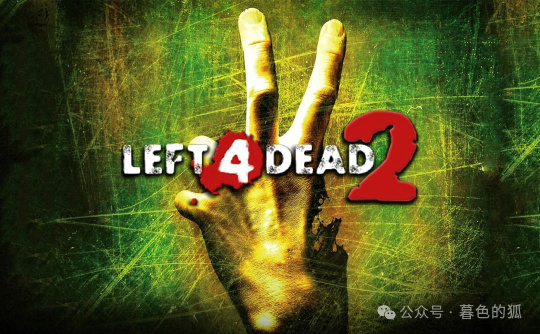
接著上一期教程,我們需要將之前貼在模型上的TGA格式貼圖轉換為VTX格式的貼圖,以便在"求生之路"(Left 4 Dead)遊戲中使用。這款遊戲需要使用特定格式的貼圖,無法直接使用普通的TGA格式。
我們可以使用工具批量轉換貼圖。選擇TGA格式的路徑,並指定輸出位置,比如桌面。勾選要轉換為VTX格式的選項,進行轉換操作。轉換完成後,查看生成的文件,需要對VTX文件進行修改,調整註釋內容等。
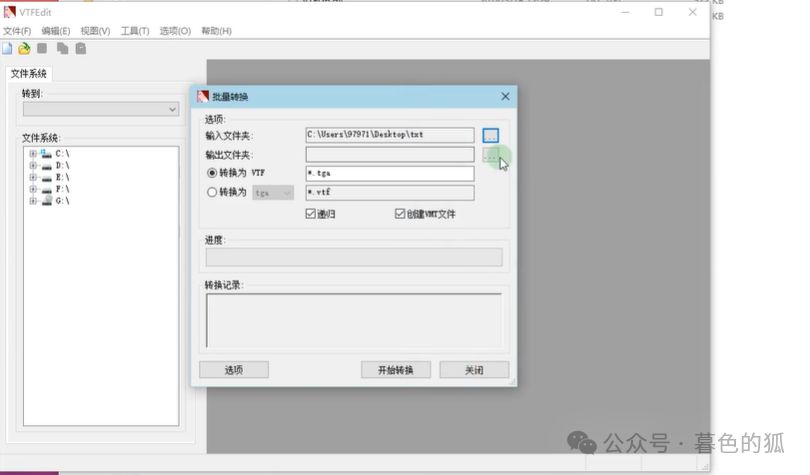
編輯QC文件前,要注意修改相應的部分,比如指明模型名稱、修正引用等。確保文件中的信息與實際修改一致,以順利進行後續操作。
檢查並刪除不必要的代碼部分,比如涉及眼球動畫或嘴巴結構的部分,如果模型沒有相關骨骼綁定則可刪除。繼續檢查並刪除其他無意義的代碼段,以確保QC文件的有效性和準確性。
繼續查找並刪除與修改相關的部分,需要將無關或不必要的內容全部清除。在編輯QC文件時,注意刪除沒有必要的動畫和優化相關的代碼段,確保文件的整潔和準確性。
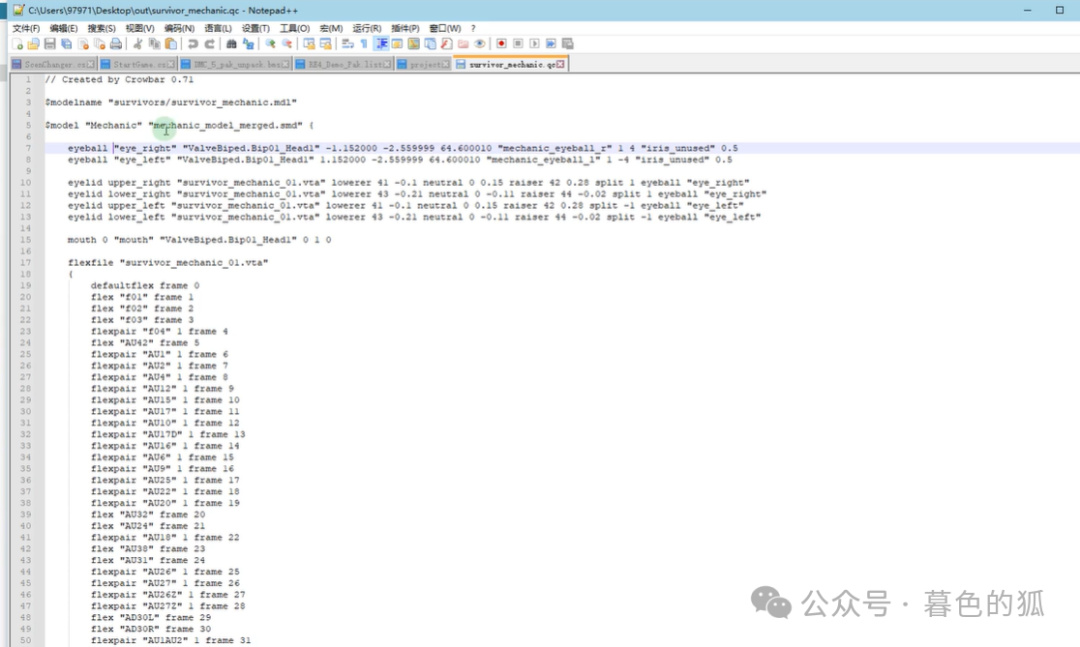
若模型沒有進行UP(Uploader)優化,在導入時未勾選Logo主選項,可以刪除涉及UP主相關的部分。定位到這些代碼段並刪除,確保文件簡潔清晰。
檢查CD materials路徑下引用的角色貼圖,通常只需保留一張用於修改即可。可以保留其他貼圖,系統會繼續讀取其中的一張。在替換或修改貼圖時,請將新的貼圖放置在指定路徑下並進行相應更改。
定位並刪除可能涉及皮膚效果的部分,如"test to go out",如果未添加皮膚效果則可刪除。繼續檢查並確保文件中沒有多餘或無用的代碼,以確保文件處理完善。
在這個過程中,由於我並沒有涉及到那些內容,所以我直接保存了已經修改完畢的QC文件。在確認修改後,保存文件並關閉它。
在反編譯之前,再次檢查文件,確保沒有遺漏。如果發現少打了一些內容,在使用記事本打開QC文件時,要仔細檢查並補全可能誤刪的部分,如添加遺漏的括號等。
針對CD materials路徑下的貼圖引用,如果之前轉換成了VTX格式的TGA貼圖,需要在文件中正確引用。通常情況下,只使用一張貼圖即可,不需要多個引用路徑。要依次創建相應的目錄結構,如在桌面新建一個名為"material"的文件夾,並在其中按照原有路徑結構創建必要的文件夾。
在創建好文件夾結構後,將模型相關的文件複製到相應位置,並繼續創建其他必要的文件夾,如"model"、"survivor"等,以確保文件引用和路徑設置正確。
在這個過程中,你可以更改"production"這個名稱,改成一個容易記住的名字,比如說我們做的是一個"湯米",就可以命名為"Tommy"。修改完成後,複製這個名稱,因為"湯米"這個文件夾的路徑下還需要存儲東西。
在貼圖的路徑中,建議添加斜槓以進入相應的文件級別,並粘貼對應的文件夾名稱,確保路徑設置正確,然後將貼圖存放在該路徑下。修改QC文件後記得保存。
對於TGA格式的貼圖,如果已經完成導入,可以刪除這些文件,但如果要保留也沒關係。繼續檢查並刪除不必要的內容,確保文件的整潔性。
在修改貼圖名稱時,注意修改VTF格式的相關內容,確保路徑引用正確。確認之前的路徑是否正確,根據實際存放位置修改路徑信息。修改完畢後,保存文件。
針對錯誤的貼圖路徑,在QC文件中找到正確的貼圖所在位置,逐步修改路徑,確保引用正確。
保存文件後進行編譯,選擇輸出路徑,等待編譯完成。
最後,確認編譯是否成功,檢查新生成的文件夾裡是否包含已編譯好的模型文件。完成以上步驟後,即可關閉文件處理程序,表示成功完成編譯回去的操作。